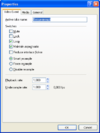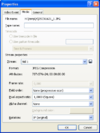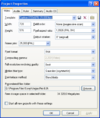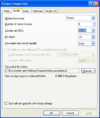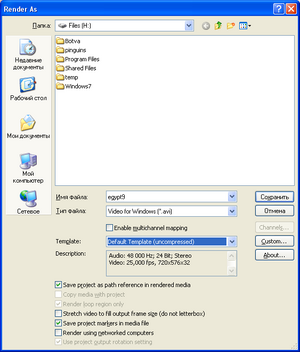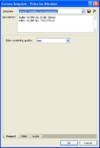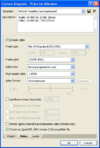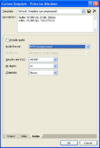Рендеринг видео формата PAL с DV камеры и его сжатие в h264: различия между версиями
ALEX (обсуждение | вклад) |
ALEX (обсуждение | вклад) |
||
| Строка 35: | Строка 35: | ||
Здесь как и везде ранее я ставлю настройки на максимальное качество. Больше об этом не повторяюсь. Затем выбираем формат изображения - PAL DV и соответственно размер кадра, частоту кадров - 25/с, прогрессивную развёртку, и формат видео - '''Не сжатое''' (video format - uncompresed). Последние две галки, стоящие у меня очень сомнительны. Потому как альфаканала у меня вроде как и не было даже на вставленных в видеоряд фотографиях (формат jpg). Т.к. я отдельно рендерю и готовлю видео и звук, то галочку '''Include Audio''' можно убрать. Иначе посоветовал бы использовать приведённые на картинке параметры. | Здесь как и везде ранее я ставлю настройки на максимальное качество. Больше об этом не повторяюсь. Затем выбираем формат изображения - PAL DV и соответственно размер кадра, частоту кадров - 25/с, прогрессивную развёртку, и формат видео - '''Не сжатое''' (video format - uncompresed). Последние две галки, стоящие у меня очень сомнительны. Потому как альфаканала у меня вроде как и не было даже на вставленных в видеоряд фотографиях (формат jpg). Т.к. я отдельно рендерю и готовлю видео и звук, то галочку '''Include Audio''' можно убрать. Иначе посоветовал бы использовать приведённые на картинке параметры. | ||
<gallery caption="Свойства проекта Sony Vegas" widths="100px" heights="148px" perrow="3"> | |||
Image:SonyVegas_render_as_02.png|Общие свойства, а так же качество видео | |||
Image:SonyVegas_render_as_03.png|Настройка рендеринга видео | |||
Image:SonyVegas_render_as_04.png|Настройка параметров аудио | |||
</gallery> | |||
==Рендеринг аудио== | ==Рендеринг аудио== | ||
Версия 07:07, 21 августа 2010
Время от времени приходится захватывать со старенькой miniDV камеры видео и, отредактировав его в моём любимом Sony Vagas, рендерить его и пережимать для дальнейшего хранения на дисках. Т.к. камера старая то, первые мои видео были не в сравнение хуже по всем параметрам и зачастую даже неправильно захваченные (потеря разрешения) и неправильно сжаты. В общем со временем я получал понемногу новые знания в этой области, появлялись новые кодеки, росла мощь компьютера.
В данном материале делаю себе памятку по рендерингу видеоматериала, подготовленного в Sony Vegas и по его сжатию.
Рендеринг видео в формате PAL в Sony Vegas
Будем считать, что у нас уже создан проект в Sony Vegas, всё нарезано, склеено, наложена музыка или другие аудио эффекты, выполнены все необходимые переходы и другие преобразования. Осталось добавить пару картинок (фотографий), настроить их и указав параметры рендеринга - выполнить его.
Настройка параметров вставленных изображений
Т.к. формат видео PAL подразумеват, что у нас PAR (Pixel Aspect Ratio) не равно 1:1, а фотографии с цифрового фотоаппарата выполнены как раз в формате PAR = 1:1, то использование стандартного разрешение фотографий (стандартное разрешение PAL) не пройдёт.
PAR у стандарта PAL 576i (то есть 576 строк изображения по вертикале с черезстрочной развёрткой) равен , поэтому на каждый пиксель PAL развёртки приходится 1.09259 обычных, квадратных пикселя. Соответственно для того, чтобы наша фотография полностью покрывала собой видеокадр, её разрешение по горизонтали должно быть .
Таким образом, для вставки в видеоролик надо подготовить фотографии с разрешением . Если кликнуть на фотографии правой кнопкой мыши, то они должны иметь следующие свойства:
- Свойства изображений
Настройка параметров проекта
Не совсем понял важность этих настроек, но по видимому их надо выставлять в самом начале использования Sony Vegas'а, а не в самый последний момент перед рендерингом. Важно выбрать правильный Pixel Aspect Ratio, ширину и высоту изображения. Так же надо обратить внимание на прогрессивный скан изображения, чтобы не было черезстрочной развёртки и не забываем выбрать метод деинтерлейсинга (deinterlace method). Иначе изображение получается из двух полукадров и в моменты активного движения на экрне появляются горизонтальное расслоение картинки.
Для аудио я поставил частоту дискритизации 48 kHz, а битность 24 бита, т.к. при съёмке на камере в меню тоже выбираю всегда для звука 24 бита. Остальное более детально видно из скриншотов.
- Свойства проекта Sony Vegas
Рендеринг видео потока и его настройки
После того, как все выполнено, то можно приступать к самому процессу рендеринга. Нажимаем file->render as и приступаем к настройкам.
Первым делом выбираю куда сохранить файл с видео, затем формат сохранения. Тут важно выбрать Avi Без сжатия. Убираем галку Strech video to fill output frame size (do not letterbox), если она стояла уже. Затем нажимаем кнопочку Custom для того, чтобы настроить шаблон рендеринга (несжатое видео - uncompressed) более детально.
Здесь как и везде ранее я ставлю настройки на максимальное качество. Больше об этом не повторяюсь. Затем выбираем формат изображения - PAL DV и соответственно размер кадра, частоту кадров - 25/с, прогрессивную развёртку, и формат видео - Не сжатое (video format - uncompresed). Последние две галки, стоящие у меня очень сомнительны. Потому как альфаканала у меня вроде как и не было даже на вставленных в видеоряд фотографиях (формат jpg). Т.к. я отдельно рендерю и готовлю видео и звук, то галочку Include Audio можно убрать. Иначе посоветовал бы использовать приведённые на картинке параметры.
- Свойства проекта Sony Vegas